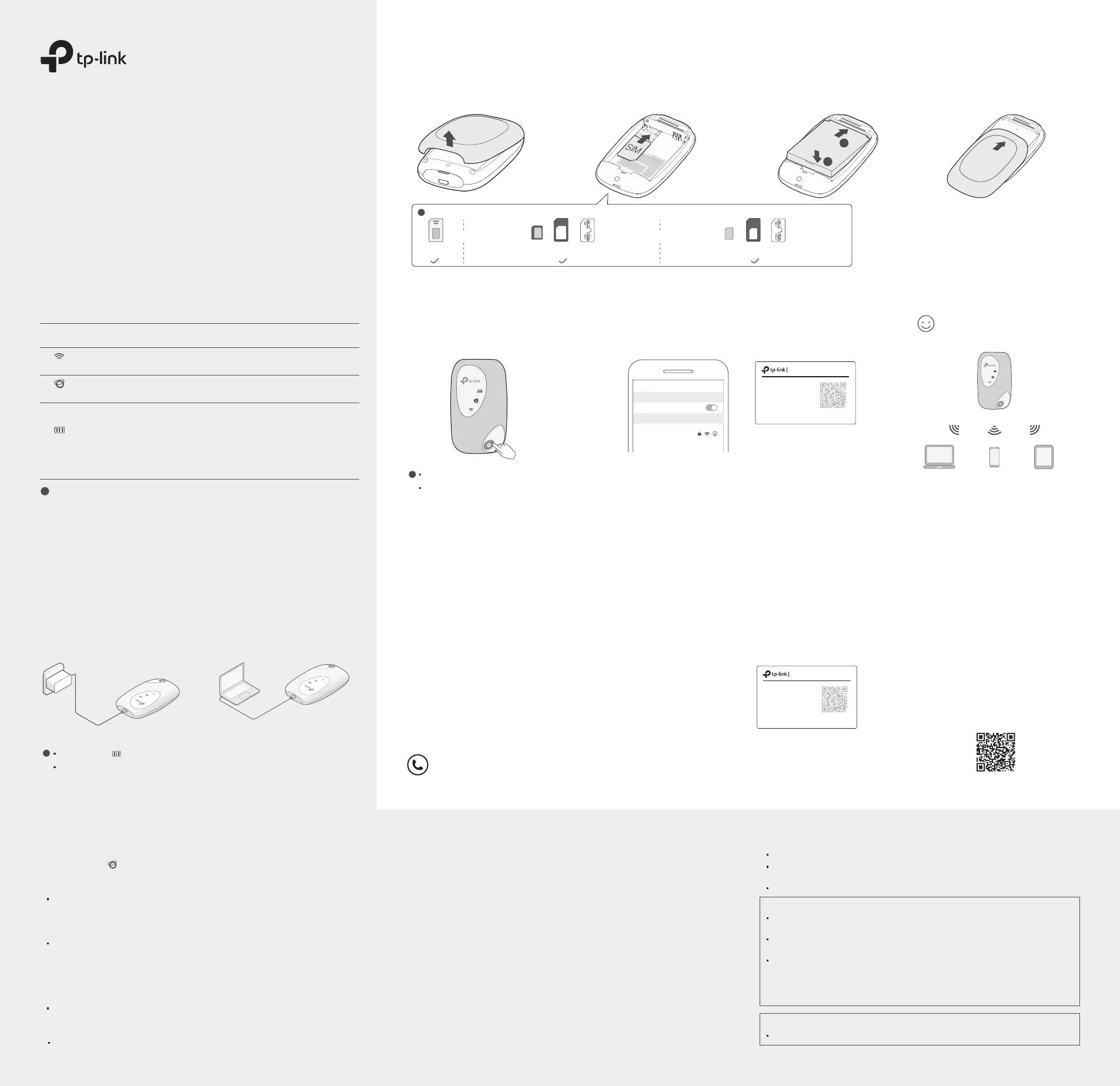d. Setzen Sie die Abdeckung
wieder auf.
c. Setzen Sie den mitgelieferten
Akku ein.
a. Entfernen Sie die hintere
Abdeckung.
b. Legen Sie die SIM-Karte
ein.
1. Das Einsetzen der SIM-Karte und des Akkus
· Falls Sie nicht auf das Internet zugreifen können, lesen Sie bitte FAQ > F1.
·
Standardmäßig ist der Energiesparmodus aktiviert, und der Router schaltet das WLAN aus, sobald 20 Minuten lang keine WLAN-Geräte mit dem Gerät verbunden wurden.
Um die WLAN-Verbindung wiederherzustellen, drücken Sie die Einschalttaste.
!
2. Verbinden Sie sich mit dem Internet
!
Die LEDs schalten sich automatisch aus, nachdem diese 30 Sekunden lang inaktiv
waren. Um den LED-Status zu überprüfen, drücken Sie die Power-Taste, um diese
wieder zu aktivieren.
LED-Anzeigen
* Die Bilder dienen nur zu Demonstrationszwecken.
b. Verbinden Sie Ihr Endgerät mit dem Router, indem Sie die
nötigen Informationen eingeben oder den QR Code auf der
mitgelieferten Wi-Fi Info-Karte verwenden.
a. Drücken und halten Sie die
Einschalttaste um Ihren
WLAN-Router einzuschalten.
WLAN
Wi-Fi
ALDI TALK_XXXX
WÄHLEN SIE EIN NETZWERK AUS...
Andere...
< Einstellungen
Genießen Sie das Internet!
Kurzanleitung zur Installation
Mobiler WLAN-Router
Wi-Fi-Passwort: XXXXXXXXXXXXXXXXXXXX
Router-Passwort: XXXXXXXX
S/N:XXXXXXXXXXXXX EU/2.0
MAC:XX-XX-XX-XX-XX-XX
IMEI:XXXXXXXXXXXXXXX
SSID: ALDI TALK_XXXX
SIM-Karte erforderlich:
!
+ +
Micro-SIM-Karte +
Mitgelieferter Micro-SIM-Kartenadapter + Mitgelieferter Aufkleber
Standard
SIM-Karte
+ +
Nano-SIM-Karte +
Mitgelieferter Nano-SIM-Kartenadapter + Mitgelieferter Aufkleber
oder oder
Leuchtet Grün
Blinkend Rot
Blinkend Grün
Aus
Ein/Aus
Ein/Aus
Status Erläuterung
WLAN ist aktiv oder ausgeschaltet.
Der Internetdienst ist verfügbar oder nicht verfügbar.
LED
(Akku)
(WLAN)
(Internet)
Der Router hat genügend Stromversorgung oder ist
vollständig aufgeladen.
Der Akkustand liegt unter 10%.
Router wird geladen.
Das Gerät ist ausgeschaltet.
Wi-Fi-Passwort: XXXXXXXXXXXXXXXXXXXX
Router-Passwort: XXXXXXXX
1
2
SSID:
TP-Link_XXXX
WLAN-Passwort:
XXXXXXXX
Wi-Fi-Passwort: XXXXXXXXXXXXXXXXXXXX
Router-Passwort: XXXXXXXX
*Falls Ihre Wi-Fi Info-Karte fehlt, können Sie die
Standard-SSID, die sich auf dem Produktetikett
unter der Batterie bendet und die Passwörter
auf dem Etikett neben dem Akku verwenden.
FAQ (Häug gestellte Fragen) Sicherheitsinformationen
Gehen Sie zu Dial Up, um zu überprüfen, ob Mobile Daten eingeschaltet sind. Falls nicht,
aktivieren Sie diese und tippen Sie dann auf Fertig.
F2. Wie kann ich den Router auf die Werkseinstellungen zurücksetzen?
A. Nehmen Sie bei dem eingeschalteten Router die Abdeckung ab und verwenden Sie
einen Stift und halten Sie die Reset-Taste gedrückt, bis alle LEDs kurzzeitig aufleuchten.
Hinweis: Das Zurücksetzen des Geräts auf die Werkseinstellungen löscht alle Ihre Einstellungen.
F1. Was soll ich tun, wenn ich nicht auf das Internet zugreifen kann (die
Internet-LED leuchtet nicht auf)?
A. Rufen Sie die Webverwaltungsseite (http://tplinkmifi.net) auf Ihrem Endgerät auf,
und überprüfen Sie die folgenden Punkte:
·
PIN-Status prüfen
Falls der aktuelle SIM-Kartenstatus PIN-gesperrt lautet, ist Ihre SIM-Karte durch
eine PIN geschützt und Sie müssen diese mit dem von Ihrem Mobilfunkanbieter
bereitgestellten PIN entsperren.
·
Überprüfen Sie die Parameter des Mobilfunkanbieters
1. Gehen Sie zu Dial Up, tippen Sie auf Proldetails anzeigen, und überprüfen Sie,
ob die Parameter (d. h. APN, Benutzername und Kennwort), die Sie von Ihrem
Mobilfunkanbieter erhalten haben, richtig sind.
2. Falls die Parameter nicht richtig sind, kehren Sie zur Seite Dial Up zurück und
erstellen Sie ein neues Prol mit den richtigen Informationen.
·
Überprüfen Sie die Daten-Roaming-Einstellungen
Falls Ihre SIM-Karte in einem Roaming-Gebiet betrieben wird, gehen Sie zu Dial Up,
aktivieren Sie Datenroaming und tippen Sie auf Fertig.
·
Mobile Daten prüfen
· Halten Sie das Gerät von Wasser, Feuer, Feuchtigkeit oder heißen Umgebungen fern.
·
Versuchen Sie nicht, das Gerät zu zerlegen, zu reparieren oder zu modizieren. Falls Sie
eine Reparatur benötigen, wenden Sie sich bitte an uns.
·
Verwenden Sie das Gerät nicht an Orten, an denen drahtlose Geräte nicht erlaubt sind.
VORSICHT!
·
Vermeiden Sie es, einen Akku durch einen falschen Akkutyp zu ersetzen, der eine
Schutzvorrichtung außer Kraft setzen kann.
·
Vermeiden Sie es, den Akku ins Feuer oder in einen heißen Ofen zu werfen, mit Gewalt zu
zerstören oder diesen zu zerschneiden, da dies zu einer Explosion führen kann.
·
Lassen Sie den Akku nicht in einer Umgebung mit extrem hohen Temperaturen liegen die
zu einer Explosion oder zum Auslaufen von brennbaren Flüssigkeiten oder Gasen führen
kann. Lassen Sie den Akku nicht in einer Umgebung mit extrem niedrigem Luftdruck, was
zu einer Explosion oder dem Austreten von brennbaren Flüssigkeiten oder Gasen führen
kann.
VORSICHT!
·
Es besteht Explosionsgefahr, wenn der Akku durch einen falschen Akkutyp ersetzt wird.
TP-Link erklärt hiermit, dass dieses Gerät die Grundanforderungen und andere relevante Vorgaben
der Richtlinien 2014/53/EU, 2009/125/EG, 2011/65/EU und (EU)2015/863 erfüllt.
Die Original-EU-Konformitätserklärung kann in englischer Sprache hier heruntergeladen werden:
https://www.tp-link.com/de/support/ce.
Nur für Original-TP-Link-Produkte. Informationen über die Garantiezeit, Regelungen und
Verfahrensweisen nden Sie unter https://www.tp-link.com/de/support
DIESE GARANTIE VERLEIHT IHNEN BESTIMMTE RECHTE, DIE VON DEM VERKAUFSLAND
ABHÄNGIG SEIN KÖNNEN.
BIS ZU DEN GESETZLICHEN GRENZEN ERSETZEN DIESE GARANTIE UND DIESE
HILFESTELLUNGEN ANDERSARTIGE GARANTIEN, HIFLESTELLUNGEN UND KONDITIONEN.
TP-Link garantiert für einen einwandfreien Zustand von originalverpackten TP-Link-Geräten
hinsichtlich Funktion und Materialverarbeitung, normale Benutzung vorausgesetzt.
SSID:
ALDI TALK_XXXX
Wi-Fi-Passwort:
XXXXXXXXXXXXXXXXXXXX
Router-Verwaltungsseite:
http://tplinkmifi.net
Router-Passwort:
XXXXXXXX
Wi-Fi Info-Karte
QR-Code scannen, um
die Verbindung zum
Router herzustellen
QR-Code
Auaden Ihres Router-Akkus
!
· Die Akku-LED leuchtet grün, wenn der Router vollständig aufgeladen ist.
·
Der Netzadapter wird nicht von TP-Link geliefert.
5V/1A
Methode 1
Über eine Wandsteckdose (empfohlen)
Methode 2
Über einen Computer
Verwaltung Ihres Routers
Verwalten Sie Ihren Router über die Webverwaltungsseite. Sie können die WLAN-Einstellungen anpassen, Endgeräte sperren und vieles mehr.
1. Verbinden Sie Ihr Endgerät mit dem Router. Falls es sich um
einen Computer handelt, vergewissern Sie sich, dass er so
eingestellt ist, dass er eine IP-Adresse automatisch erhält.
2. Starten Sie einen Webbrowser und besuchen Sie
http://tplinkmi.net oder http://192.168.0.1.
Technische Unterstützung, Benutzerhandbücher und weitere Informationen nden Sie unter https://www.tp-link.com/support,
oder scannen Sie einfach den QR-Code.
3. Melden Sie sich mit dem Web-Passwort auf der mitgelieferten Wi-Fi
Info-Karte an.
SSID:
ALDI TALK_XXXX
Wi-Fi-Passwort:
XXXXXXXXXXXXXXXXXXXX
Router-Verwaltungsseite:
http://tplinkmifi.net
Router-Passwort:
XXXXXXXX
Wi-Fi Info-Karte
QR-Code scannen, um
die Verbindung zum
Router herzustellen
QR-Code
